iPhone 8 und iPhone 8 Plus Kindersicherung
iOS Elternschaft
Alle Themen
- iOS Elternschaft
-
- iPhone X Kinderversicherung
- iPhone 8 & iPhone 8 Plus Kinderversicherung
- iPhone 7 and iPhone 7 Plus Kinderversicherung
- iPhone 6 and iPhone 6 Plus Kinderversicherung
- iPhone 4 Kinderversicherung
- Top Eltern Apps für iPhone 2018
- Kindersicherung auf dem iPhone einrichten
- Kindersicherung - Lock Laden Sie das iPhone Ihres Kindes herunter
- Deaktivieren Sie die Kindersicherung auf dem iPhone
- SMS auf dem iPhone blockieren
- iPhone Kinderversicherung
- Beste Kinderversicherung Software für iPhone
- Beste iPhone Tracking App für Eltern
- Richten Sie Youtube-Jugendschutzeinstellungen auf dem iPhone ein
- FamiSafe - Beste iPod Kindersicherung
- iPod Touch Kindersicherung
- Stellen Sie die Kindersicherung auf dem iPod ein
- Stellen Sie die Kindersicherung auf dem iPad ein
- iOS 12 - Screen Time und iOS Kindersicherung
- Die Beste iOS Kindersicherung App
- Legen Sie eine Bildschirmzeitbeschränkung für iPhone oder iPad Ihres Kindes fest
- Blockieren Sie den Zugriff auf Adult Content & Websites iPad
- Aktivieren Sie die Kindersicherung auf dem iPad
- Monitoring Tips
-
- Verwandeln Sie Ihr iPhone in einen Babyphone
- Verwandeln Sie Ihr iPhone in einen iPhone Herzfrequenzmesser
- Verwandeln Sie Ihr iPhone in einen Blutdruckmessgerät
- Überwachen Sie Textnachrichten auf dem iPhone
- Die besten 5 iPhone Monitoring Apps ohne Jailbreak für Eltern
- Überwachen Sie die Datennutzung auf dem iPhone
- Die beste iPhone Monitoring Software für Eltern
- 5 besten Schlaf-Tracking-Apps für iPhone und Apple Watch
- Beste Kindersicherung zur Überwachung von Kindern iPhone
- Wie viel Zeit Ihre Kinder auf iPhone verschwenden
- Beste Android Pulsmesser Apps
- Beste Baby Monitor Apps für Android
- Beste Überwachungs-Apps für Android 2018
- 5 Smart Blutdruckmessgeräte, die mit Android verbinden
- Die besten 10 Netzwerk-Monitoring-Apps für Android
- Kinderversicherung Tipps
-
- Setzen Sie einen Elternblock auf dem iPhone
- Setzen Sie einen Elternblock auf Android
- Setzen Sie einen Elternblock auf dem iPad
- Block WhatsApp auf Kinder Telefon
- Personen auf WhatsApp blockieren
- Blockieren oder entsperren Sie WhatsApp-Kontakte auf dem iPhone
- Wissen Sie, ob Sie auf WhatsApp blockiert wurden
- Was passiert, wenn Sie jemanden auf WhatsApp blockieren?
- Blockieren Sie eine Nummer in WhatsApp
- Blockieren Sie einen Kontakt auf WhatsApp
- Eltern Kontrolle
-
- Kinder platzieren Kindersicherung
- SecureTeen Review der Kindersicherung
- Screen Time Elterliche Kontrolle Review
- Kids Zone Elterliche Kontrolle Review
- Kidslox Kindersicherung Review
- Qustodio Kindersicherung Review
- FamilyTime Kindersicherung Review
- Heimdall Kindersicherung Review
- Kindersicherung Kroha. Doctor Komarovskiy Review
- SafeKiddo Kindersicherung Review
- Safe Family - Kindersicherung Review
- ESET Kindersicherung Review
- Net Nanny Review
- Lock2Learn Kindersicherung Review
- My Mobile Watchdog Kindersicherung Review
2025-09-10 14:50:08 Filed to: iOS Elternschaft Bewährte Lösungen
Es ist nicht zu leugnen, dass Technologie mittlerweile sehr wichtig geworden ist. Allerdings kann dies auch zu Problemen führen, wenn Ihre Kinder süchtig werden!
Technologie ist ein Teil unseres Lebens - und das schon in jungen Jahren. Manche Kinder können schon ein iPad benutzen, bevor sie sprechen können!.

Sie als Eltern müssen sicherzustellen, dass Ihre Kinder ihre Geräte und Handys in gesunden Maßen nutzen, um ein eventuelles Suchtverhalten vorzubeugen, sowie das Risiko zu minimieren, gefährliche und unangemessene Inhalte zu sehen.
Eine der besten Möglichkeiten, dies zu tun, ist die Installation von Kindersicherungssoftware auf ihren Geräten. Auf diese Weise haben Sie die volle Kontrolle darüber, wie das Gerät verwendet wird und auf welchen Inhalt Ihr Kind zugreifen kann. Dies hilft Ihren Kindern, sicher zu bleiben, bis sie ihre eigenen Entscheidungen treffen können.
FamiSafe - Die beste Jugendschutz-App für iPhone 8
Eine der neuesten und funktionsreichsten Jugendschutzfunktionen für iPhone-Anwendungen ist die Famisafe App. Die FamiSafe App ist eines der umfassendsten iPhone 8-Programme für Eltern, um Ihnen alle Tools zu geben, die Sie brauchen, um Ihre Kinder vor den Gefahren des Internets zu schützen.
Hier sind einige der Funktionen, auf die Sie zugreifen können:
- Standortverfolgung in Echtzeit
Während Ihre Kinder unterwegs sind, ist es wichtig zu wissen, wo sie sind. Wenn Sie zur Schule gehen, wissen Sie 100%, dass Ihre Kinder auch wirklich dort sind? Wenn sie mit Freunden unterwegs sind, wie können Sie sicher sein, dass sie sich auch dort befinden?
Mit FamiSafe können Sie auf eine Karte sehen, und überprüfen, wo sich Ihr Kind gerade befindet. Sie können auch den Standortverlauf anzeigen lassen. Stellen Sie sicher, dass Ihre Kinder sich nur an sicheren Orten befinden. Sie können sogar Geo-Fences einrichten, um Benachrichtigungen zu erhalten, wenn sie irgendwo hingehen, wo sie nicht hin sollen.

- App- & Aktivitätskontrolle
Ganz gleich, ob Ihre Kinder lernen, ins Bett gehen sollen, oder einfach nur Zeit mit der Familie verbringen sollen, die Faszination der Technik kann überwältigend und unglaublich störend sein.
Mit FamiSafe können Sie genau verfolgen, welche Apps auf dem Gerät Ihres Kindes installiert werden, wie oft sie diese verwenden, wann Ihre Kinder sie verwenden, welche Apps deinstalliert werden und wie Social-Media-Apps verwendet werden.

- Online-Inhaltsverwaltung
Das Internet ist ein fantastisches Werkzeug, aber für Kinder kann es auch ein unglaublich gefährlicher Ort sein, besonders wenn es darum geht, mit Fremden zu interagieren, pornographische Inhalte oder andere unangemessene Medien anzuschauen.
Mit dieser App können Sie den gesamten Browserverlauf des Geräts speichern, so dass Sie leicht sehen können, auf welche Websites zugegriffen wird. Sie können sogar Webseiten blockieren, um das Problem zu lösen.

- Screen & Geräte Tracking
Wissen Sie, wie lange Ihr Kind sein Gerät jeden Tag benutzt? Es mag Sie überraschen zu wissen, dass die meisten Kinder durchschnittlich 4-7 Stunden tagtäglich online sind. Mit dieser iPhone-App für die Kindersicherung können Sie die genaue Uhrzeit sehen, für die das Gerät verwendet wird.
Sie können Zeitlimits einrichten, die den Zugriff auf das Gerät mit einem sicheren Blocker vollständig blockieren, d.h. das Gerät kann nicht verwendet werden. Dies ist ideal für Schlafenszeiten, Zeit mit der Familie, und zu Schulzeiten.

- Volle Kontrolle, egal wo Sie gerade sind!
Im Gegensatz zu anderen iPhone 8-Apps zur benötigen Sie nicht einmal physischen Zugriff auf das Telefon Ihres Kindes, wenn Sie Änderungen vornehmen möchten!
Die App wird auf Ihrem Gerät, sowie auf dem Gerät Ihres Kindes installiert. Dies bedeutet, dass Sie alle Änderungen vornehmen, sogar Apps und Websites blockieren können - egal, wo Sie sich gerade auf der Welt befinden.

So richten Sie die Jugendschutzeinstellungen auf iPhone 8 ein
Wenn Sie FamiSafe ausprobieren möchten, dann lesen Sie hier weiter:
Schritt #1
Gehen Sie zum jeweiligen App Store auf Ihrem Smartphone und auf dem Handy Ihres Kindes. Suchen Sie nach 'FamiSafe' und laden Sie diese App kostenlos herunter. Installieren Sie die FamiSafe App.
Schritt #2
Klicken Sie auf einem der beiden Handys auf die Schaltfläche "Registrieren", um ein Konto mit Ihrer E-Mail-Adresse zu erstellen und ein Passwort zu erstellen. Sobald das Konto erstellt wurde, melden Sie sich auf beiden Geräten an.
Schritt #3
Wählen Sie auf dem Handy Ihres Kindes die Schaltfläche "Kinder" und wählen Sie "Eltern" auf Ihrem eigenen Gerät. Sobald Sie die Berechtigungen akzeptiert haben, können Sie mit dem Zugriff auf das iPhone Ihres Kindes beginnen.
So richten Sie die Jugendschutzeinstellungen auf dem iPhone 8 ein - mit Einschränkungen
Zusätzlich zur Verwendung von Famisafe gibt es auch viele integrierte iPhone 8-Jugendschutzeinstellungen, die Sie in dem iOS-Gerät Ihres Kindes selbst einrichten können. Lesen Sie hier weiter:
Um Safari, Camera, FaceTime, Siri, usw. einzuschränken
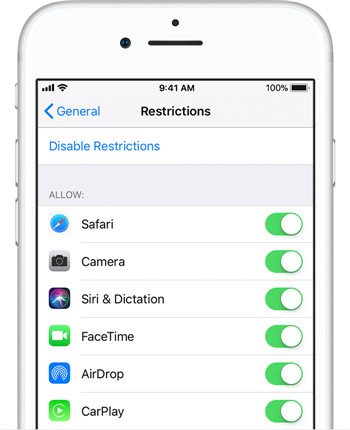
Tippen Sie im Hauptmenü auf das Symbol Einstellungen, tippen Sie auf Allgemein und scrollen Sie dann nach unten, und tippen Sie auf die Option Einschränkungen.
Hier sehen Sie Optionen für jede integrierte App, die ein- und ausgeschaltet werden kann.
Um iTunes, iBooks, Apple Music und App Store einzuschränken
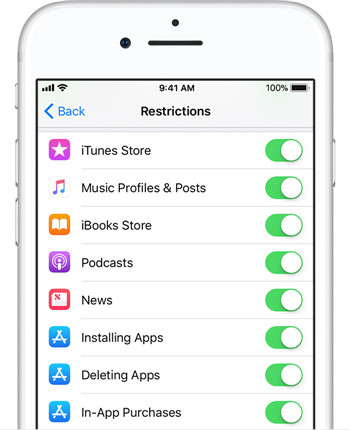
Öffnen Sie das Menü "Einschränkungen". Scrollen Sie im Menü "Einstellungen" auf Ihrem iPhone nach unten.
Scrollen Sie nach unten, und Sie finden eine Auswahl von Apps, bei denen Sie den Zugriff auf Apps nach Bedarf ändern können.
Um Inhalte nach Alterseinstufung einzuschränken, Websites zu blockieren und explizite Sprache auszublenden
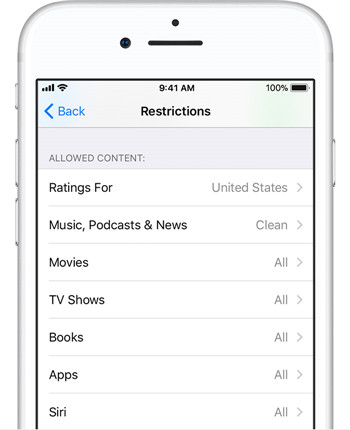
Wenn Sie weiter im Menü "Einschränkungen" schauen, finden Sie einen Untertitel mit dem Titel "Erlaubter Inhalt".
Hier können Sie auswählen, auf welchen altersgerechten Inhalt der iOS-Benutzer zugreifen darf, sowie altersbeschränkte Beschränkungen für jeden Bereich des iPhone einrichten und Online-Inhalte ausblenden, die eine explizite Sprache enthalten .
In Einstellungen > Allgemein > Beschränkungen > Websites können Sie den Zugriff auf bestimmte Websites blockieren
Beschränken Sie die Privatsphäre

Bleiben Sie im Menü "Einschränkungen" und scrollen Sie nach unten zu "Privatsphäre ", in dem Sie bestimmten Apps erlauben oder einschränken können.
Sie können alle Arten von Diensten blockieren, einschließlich Standort, Zugriff auf Kontakte, Kalendereinträge, Erinnerungen und vieles mehr. Auf diese Weise können Sie verhindern, dass Ihr Kind Inhalte online mit Apps teilt, die es nicht sollte, beispielsweise auf sozialen Medien.
Beschränken Sie Kontoänderungen, Lautstärkeregelung und Datennutzung
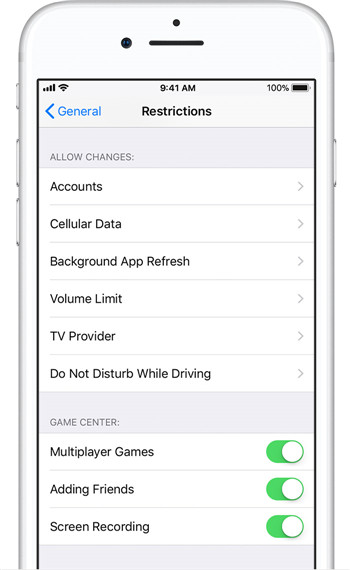
Scrollen Sie im Menü "Einschränkungen" zur Option "Änderungen zulassen".
Hier können Sie verhindern, dass Ihr Kind bestimmte Optionen für das System des Geräts ändert. Dies ist der beste Weg, um zu verhindern, dass Ihr Kind die Konto-Einstellungen ändert, oder Einstellungen, die mit den Betriebsfähigkeiten des Telefons in Konflikt geraten könnten.
Game Center mit Jugendschutz einschränken
Scrollen Sie im Menü "Einschränkungen" zu "Game Center", in dem Sie bestimmte Einstellungen auf dem Gerät für das Games Center festlegen können, z. B. Zugriff auf Multiplayer-Spiele oder das Aufzeichnen des Bildschirms während des Spiels.
Bessere iPhone Parental Control mit iOS 12
Mit iOS 12 haben Sie mehr Kontroll- und Überwachungsfunktionen als je zuvor!
Mit den neuen Funktionen für Screen Time Limit Funktionen können Sie verfolgen, wie oft Ihr Kind das Gerät verwendet, die Zeitlimits für Apps und Bildschirme festlegen und sehen, auf welche Inhalte Ihre Kinder zugreifen.
Diese iPhone-Funktionen können einfach eingerichtet werden, indem Sie Einstellungen > Screen Time navigieren, wo alle Einstellungen vorgenommen werden.
App-Limits einstellen
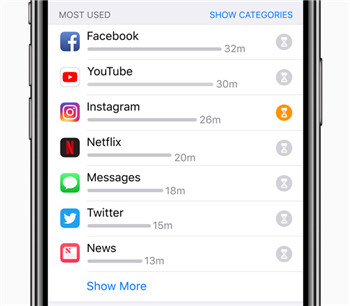
Scrollen Sie im Menü "Screen Time" nach unten zur Option "App-Beschränkungen".
Auf dem nächsten Bildschirm sehen Sie die am häufigsten verwendeten Apps auf dem Gerät und ein kleines Sanduhrsymbol. Tippen Sie auf den Namen der App, um die Zeitbeschränkungen für die App festzulegen, indem Sie die Scrollräder für Stunden und Minuten pro Tag verwenden.
Um ein neues App-Limit hinzuzufügen, navigieren Sie zu Einstellungen > Bildschirmzeit > App-Beschränkungen > Hinzufügen.
Überprüfen Sie die Apps Ihres Kindes
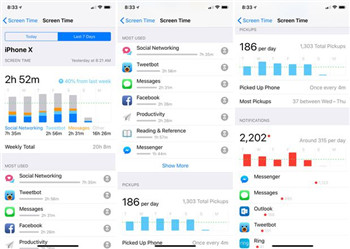
Dank Screen Time können Sie mühelos sehen, welche Apps Ihr Kind verwendet. Wenn Sie zum Menü "Bildschirmzeit" navigieren, sehen Sie sofort, welche Apps Ihr Kind verwendet und wie lange es dauert, damit Sie die besten Entscheidungen treffen können, wenn es darum geht, welche Apps Sie blockieren oder einschränken sollten.
Außerdem können Sie sehen, wie oft Ihr Kind das Gerät benutzt hat und wie oft es das Handy entsperrt hat.
Zusammenfassung
Wie Sie sehen, gibt es viele Lösungen, die Ihnen helfen können, die Art und Weise zu steuern, wie Ihr Kind sein Handy benutzt. Angesichts der vielen Berichte über die Telefonsucht, insbesondere bei Kindern, war es noch nie wichtiger, die Kontrolle zu übernehmen und Ihren Kindern eine gesunde Beziehung zur Technologie zu ermöglichen.
Wenn Sie nach vollständiger Kontrolle für das iPhone Ihres Kindes suchen, bietet Ihnen FamiSafe alle Einstellungen und Funktionen, die Sie brauchen. Laden Sie Famisafe kostenlos aus dem App Store herunter und übernehmen Sie noch heute die Kontrolle!




Anton Schmitt
chief Editor